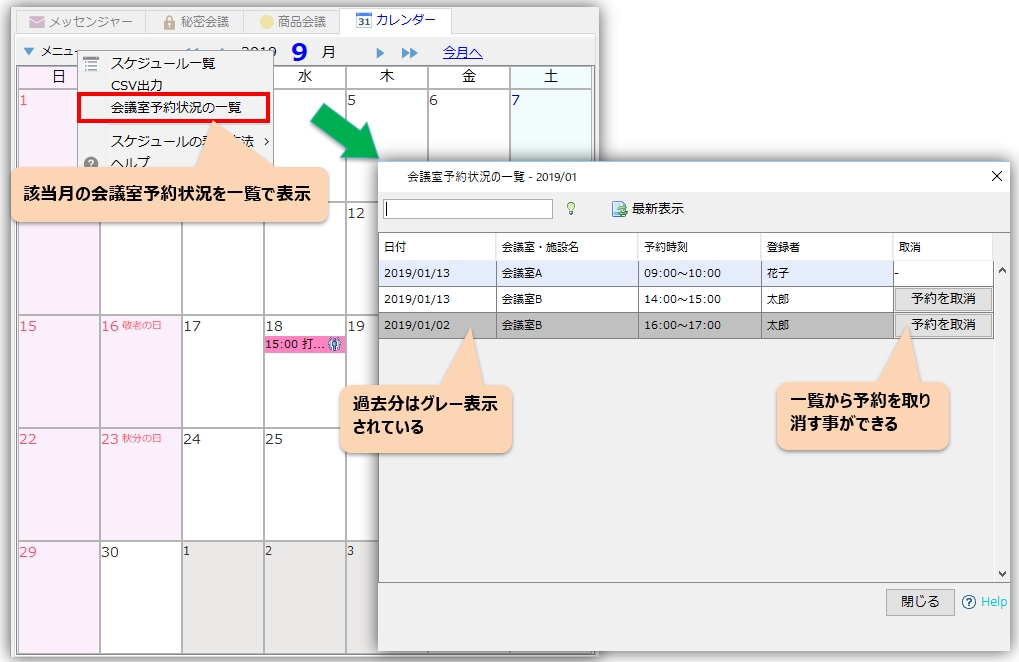Reserva de sala de conferência/equipamento
serviço na nuvem,ou CAMServer local Usando , você pode reservar instalações compartilhadas, como salas de conferência, projetores e carros da empresa, ao registrar sua programação.
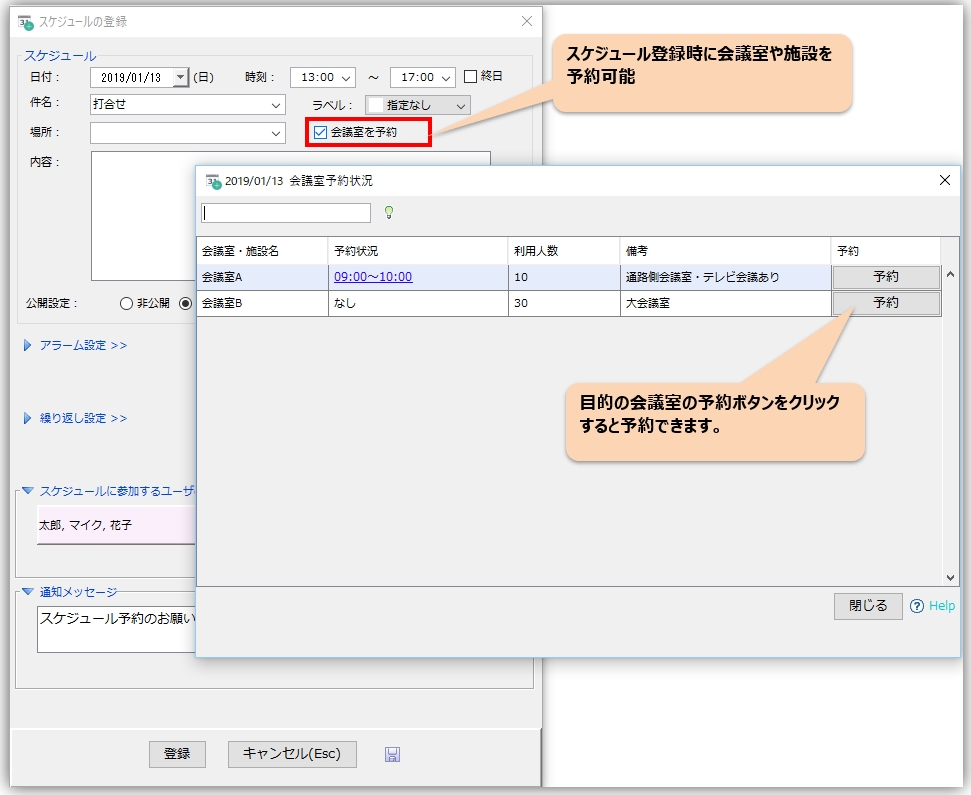
Para reservar uma sala de conferência, marque "Reservar uma sala de conferência" na tela "Agendar inscrição" do Chat&Messenger e abra a tela "Lista de salas de conferência registradas".
Você pode reservar salas de conferência e instalações clicando no botão “Reservar” da sala de conferência desejada e registrando a programação.
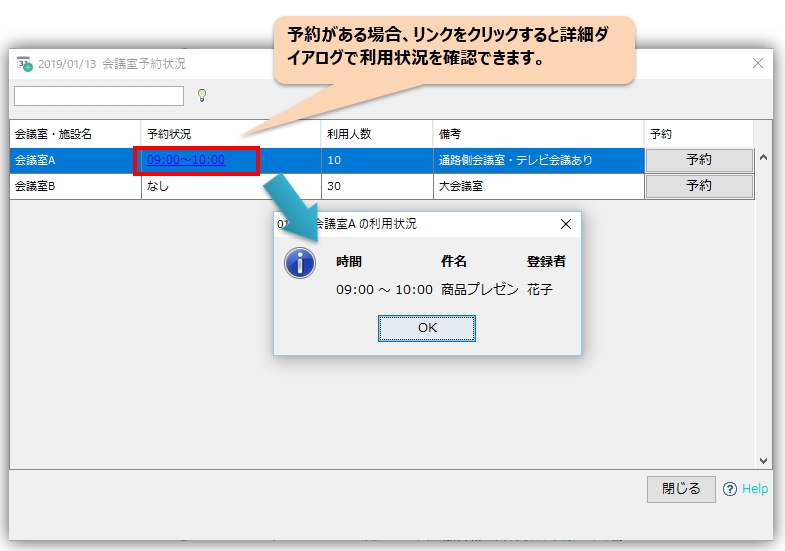
Confirmação do status de reserva da sala de conferência/instalação
Você pode verificar o status da reserva para o mês atual na "Lista de status de reservas de salas de conferência".
Como registrar salas de conferência e instalações
Primeiro, registre as salas de reunião e instalações utilizadas na empresa.
Para LAN
Registre-se em "Gerenciamento" → "Gerenciamento de LAN" → "Registro de sala de reunião/instalação" na versão desktop do Chat&Messenger.

Cloud
Registre-se em "Gerenciamento" → "Gerenciamento de nuvem" → "Registro de sala de reunião/instalação" na versão desktop do Chat&Messenger, ou "Reserva de instalação" no menu de gerenciamento na versão do navegador.
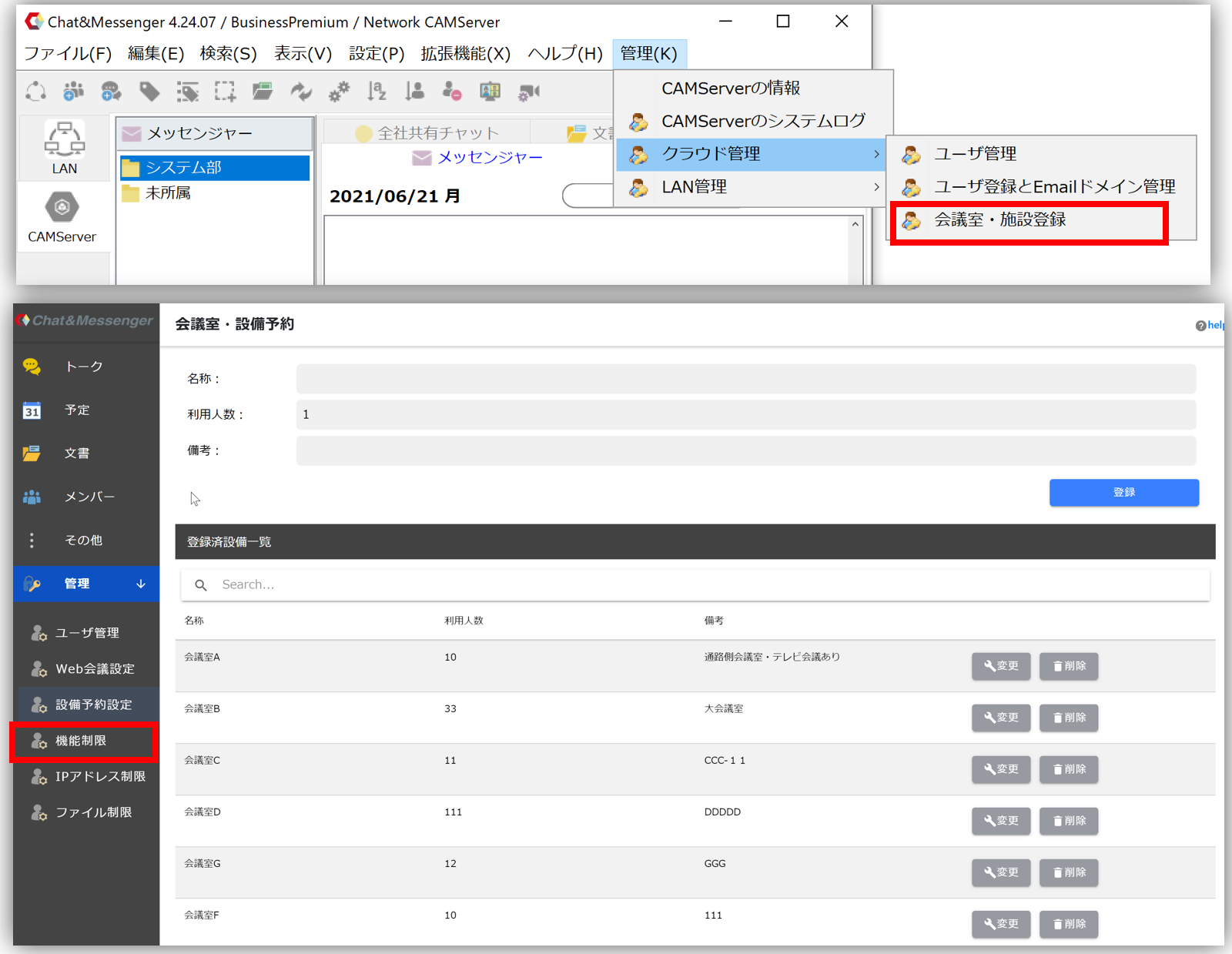
Como registrar
Para registrar instalações compartilhadas, como salas de conferência, projetores e carros da empresa, insira o nome da sala de conferência, o número de usuários e as notas.